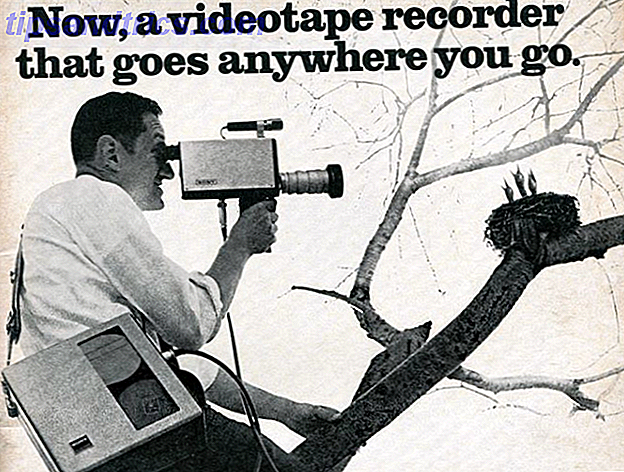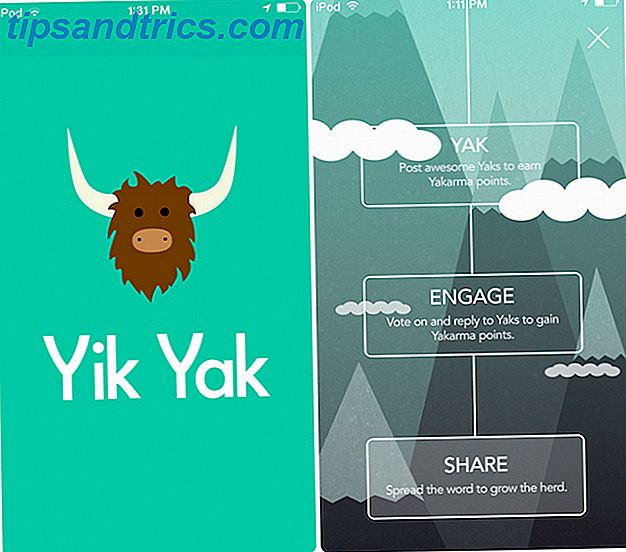Google Keep è un ottimo strumento per la gestione dei progetti Come utilizzare Google Keep per la gestione semplice dei progetti Come utilizzare Google Keep per la gestione semplice dei progetti Stai cercando uno strumento di gestione dei progetti di base, intuitivo e multipiattaforma? Ti mostriamo come utilizzare Google Keep per progetti semplici. Ulteriori informazioni, per tenere sotto controllo i piani di viaggio Come utilizzare Google Keep per organizzare i piani di viaggio Come utilizzare Google Keep per organizzare i piani di viaggio Invia Google Fai una prova per pianificare il tuo prossimo viaggio. La semplice app di Google offre funzionalità straordinarie per prendere appunti che aiutano a mantenere tutti i dettagli di viaggio organizzati in un unico posto. Ulteriori informazioni e per salvare memo vocali rapidi Perché dovresti utilizzare Google Keep per le note vocali Perché dovresti utilizzare Google Keep per le note vocali La maggior parte delle app per appunti supporta i memo vocali come un modo per dettare le note, ma c'è una buona ragione per cui dovresti preferisci utilizzare Google Keep. Leggi di più . Essenzialmente, è un'app super semplice che può essere adattata a una varietà di usi. Ma nella sua forma più semplice, Google Keep è ottimo per creare elenchi.
Innanzitutto, cos'è esattamente Google Keep? L'app per la presa di note su più piattaforme di Google semplifica il salvataggio di testo, voce e note fotografiche sul telefono o sul computer. Ha una varietà di funzioni di organizzazione e condivisione, ha alcune caratteristiche OCR impressionanti 10 modi creativi per utilizzare Google Keep ogni giorno 10 modi creativi per usare Google Keep ogni giorno Google Keep è una semplice app per prendere appunti. Ma la sua semplicità nasconde la sua utilità. Ecco dieci suggerimenti e idee per utilizzare Google Keep per le piccole cose quotidiane della vita. Leggi altro e sfrutta la consapevolezza della posizione. A prima vista, sembra una versione digitalizzata di note post-it.
Per vedere una breve introduzione all'app, guarda il video qui sotto:
Quindi perché utilizzare Google Keep per la creazione di elenchi? Ecco alcuni motivi.
1. È super facile creare elenchi di controllo
Quando si tratta di creare elenchi in Google Keep, il modo più semplice per farlo è creare una checklist. Quando crei una nuova nota, assicurati di farlo premendo il pulsante dell'elenco di controllo.

Questo inserirà una checkbox nel tuo elenco e man mano che aggiungi altri elementi alla lista, appariranno più checkbox.
Se hai iniziato a creare un elenco e ti rendi conto dopo aver aggiunto le caselle di controllo, seleziona il testo, fai clic sul pulsante Altro (tre punti) e fai clic su Mostra caselle di controllo .

Dopotutto, mentre la creazione di elenchi può essere super soddisfacente, non è neanche lontanamente soddisfacente come quando si arriva a controllare gli elementi completati dalla lista.
Puoi anche riorganizzare gli elementi nella tua lista di controllo, e quando controlli gli elementi, sono comunque visualizzabili in modo da poter tenere traccia dei tuoi progressi.
2. Creare liste di controllo dal tuo homescreen
Puoi ottenere widget sia per Android che per iOS, offrendoti un accesso rapido alla creazione di elenchi su Keep. Gli utenti Android possono aggiungere un widget alla schermata principale, semplificando la creazione di una nuova lista di controllo. Gli utenti iOS possono aggiungere un widget simile alla scheda Oggi, accessibile dalla schermata di blocco del telefono e dal centro notifiche.

3. Puoi tenere le tue liste organizzate
Se non sfrutti le funzionalità dell'organizzazione di Google Keep, le tue liste possono diventare rapidamente un pasticcio ingombrante. Fortunatamente, quelle caratteristiche sono sorprendentemente robuste. A prima vista, potresti non capire che queste funzionalità esistono.
Codifica dei colori - Puoi codificare il codice della tua lista (devi solo tenere una nota del tuo schema di codifica dei colori) direttamente all'interno di Keep. La codifica a colori delle tue liste significa che l'intero sfondo della tua nota cambierà in quel colore. Questo è estremamente utile quando guardi la tua lista di note, così puoi vedere le categorie a colpo d'occhio.

Etichette : puoi taggare i tuoi elenchi utilizzando la funzione Etichette di Google Keep. È quindi possibile filtrare le note per visualizzare solo quelle etichettate in un determinato modo. Queste etichette saranno visibili nel menu sul lato sinistro dello schermo. Per aggiungere etichette a una nota, apri la nota, premi il pulsante Altro e seleziona Aggiungi etichetta .

Google ti incoraggia a utilizzare il simbolo hashtag (#) per organizzare le tue etichette. Questo va bene se si desidera fare clic sulle etichette, ma non è molto utile se si desidera effettuare una ricerca 4 Suggerimenti e trucchi di Google Keep per note, elenchi e attività migliori 4 Suggerimenti e trucchi di Google Keep per note migliori, Elenchi e cose da fare Leggi di più. Invece, scegli una lettera per prefisso le tue etichette con una "q". Ad esempio, non utilizzare #MakeUseOf. Invece, usa "qMakeUseOf." In questo modo, i risultati della ricerca saranno pertinenti e non saranno sommersi da note che non sono incluse in tale etichetta.
Archiviazione : se il tuo elenco di elenchi sta diventando troppo lungo e devi fare un po 'di pulizie di primavera in Google Keep, invece di eliminarli, perché non archiviarli. Ciò mantiene i tuoi appunti di Google Keep in ordine, ma conserva anche un registro delle tue note. (E ovviamente se hai etichettato i tuoi elenchi, puoi cercare facilmente le tue note archiviate.)
4. È integrato con Google
Se sei un fan dei prodotti Google, Google Keep si adatta perfettamente a loro. Non è necessario creare un nuovo account per utilizzare il servizio: è sufficiente accedere con le credenziali di Google. Puoi anche copiare gli elenchi di Google Keep su Google Documenti. Fai clic sul pulsante Altro e seleziona Copia su Google Doc . Sfortunatamente, la checklist viene convertita in un elenco puntato, ma almeno mantiene la sua gerarchia.
5. Offre app cross-platform senza soluzione di continuità
Poiché Google Keep è multipiattaforma, significa che chiunque può utilizzarlo senza problemi su tutti i dispositivi. Google Keep è disponibile come app gratuita per iOS, Android, Chrome e come estensione Chrome. E se non sei un fan di Chrome, puoi utilizzare Keep in qualsiasi browser.

L'accesso multipiattaforma è qualcosa che ora ci aspettiamo dalle nostre app preferite. Con le funzionalità di collaborazione di Google Keep, è essenziale che gli utenti siano in grado di accedere al servizio sulle piattaforme più popolari. L'accesso multipiattaforma di Google Keep è particolarmente semplice in quanto l'interfaccia e l'esperienza (ad eccezione di alcune funzionalità) sono quasi identiche su tutti i dispositivi.
6. Puoi collaborare con altri
Google Keep è un'ottima app da usare da solo, ma le sue funzioni di condivisione e collaborazione ne fanno un'ottima opzione per coloro che cercano un modo per condividere liste, note e altro con familiari, amici o colleghi. E grazie alla sua interfaccia utente multi-piattaforma senza interruzioni, è facile portare tutti a bordo con Google Keep. Per la sua semplicità, questo è particolarmente utile per utilizzarlo con membri della famiglia che sono tecnofobici.
Anche le funzionalità di collaborazione sono estremamente semplici. Puoi invitare "collaboratori" a singole note. Basta aprire una nota, fare clic sull'icona del profilo e inserire l'indirizzo e-mail della persona.

Puoi usarlo per condividere liste della spesa, liste di preparazione per i viaggi o una lista di cose da fare per un progetto semplice.
Sarebbe utile se Google rendesse possibile la condivisione di note basate sull'etichetta o sulla codifica a colori, perché così com'è, la funzione di condivisione è in qualche modo essenziale.
7. Consenti a Google di ricordarti quando fai acquisti
Google Keep non include solo promemoria basati su una data e un'ora specifiche ma può anche ricordarti di un elenco specifico in una posizione specifica.
Quando aggiungi un promemoria alla nota facendo clic o toccando l'icona della mano e facendo clic su Seleziona luogo . È quindi possibile consentire al browser o al telefono di rilevare la propria posizione o immettere un indirizzo specifico.

Questa funzione è particolarmente utile quando stai andando al negozio di alimentari e vuoi assicurarti di ricordare di attenersi alla tua lista della spesa 7 Suggerimenti per prendere note migliori in Google Keep per Android 7 Suggerimenti per prendere note migliori in Google Keep per Android Se utilizzi Google Keep per Android, questi suggerimenti renderanno la tua esperienza molto migliore. Leggi di più .
Quali sono i tuoi consigli preferiti per la creazione di elenchi di Google Keep? Fateci sapere nei commenti.